Practica Recomendada: Mapeo de Inundaciones con Imágenes de Radar usando Sotware SNAP de la Agencia Espacial Europea
Practica Recomendada: Mapeo de Inundaciones con Imágenes de Radar usando Sotware SNAP de la Agencia Espacial Europea

El objetivo de esta práctica es determinar la extensión de las áreas inundadas. El uso de imágenes de satélite tipo SAR para la determinación de la extensión de una inundación constituye una solución viable para procesar imágenes de forma rápida, proporcionando información casi en tiempo real las inundaciones a los organismos de socorro. Además, la información sobre la extensión geográfica de la inundación puede ser utilizada para la evaluación de daños y gestión de riesgos creando escenarios que muestran población vulnerable expuesta, actividades económicas, y el medio ambiente en riesgo de inundación.
La práctica se aplicó a la inundación en Malawi en enero de 2015. Desde diciembre de 2014, fuertes lluvias afectaron Malawi causando desbordamiento de los ríos. La práctica recomendada se aplicó a una zona afectada en el distrito de Nsanje alrededor Chiromo.
Esta práctica se puede aplicar a nivel mundial. Se ha aplicado con éxito para las inundaciones en Australia, África y Asia. Una condición necesaria para la detección de agua a través de SAR es una superficie del agua sin oleaje. Una detección falsa puede manifestarse en las zonas de sombra de radar debido a las variables de terreno. Otra detección falsa también puede ocurrir en caso de objetos lisos, como carreteras y arena. La detección de inundaciones en zonas urbanas sigue siendo difícil. La detección de la vegetación inundada de imágenes SAR requiere un enfoque diferente, utilizando dos imágenes multi-temporales.
En Detalle: Práctica Recomendada Mapeo de Inundaciones
En Detalle: Práctica Recomendada Mapeo de Inundaciones
Una supervisión y predicción eficaz de inundaciones y gestión de riesgos para un gran río son casi imposibles sin el uso de datos de Observación de la Tierra desde el espacio. Concretamente, uno de los problemas más importantes asociados con la vigilancia de las inundaciones es la dificultad para determinar la extensión de la zona de inundación, ya que incluso una densa red de observación a nivel local no puede proporcionar dicha información. La información sobre la extensión de la inundación se utiliza para la evaluación de daños y la gestión de riesgos y beneficios a los equipos de rescate durante las inundaciones; también es muy importante para la calibración y validación de modelos hidráulicos y para reconstruir lo que sucedió durante la inundación y determinar qué causó al agua para ir a fluir a donde lo hizo.
Las mediciones usando imágenes tipo SAR (radar de apertura sintética) desde el espacio son independientes de las condiciones diurnas y del clima y pueden proporcionar información valiosa para el seguimiento de las inundaciones. Esto se debe principalmente al hecho de que la superficie del agua no proporciona ninguna señal de retorno a la antena en el espectro de las microondas y aparece negra en las imágenes tipo SAR. El uso de imágenes tipo SAR produce resultados limitados cuando se trata de áreas densamente pobladas debido al aumento en la reflexión de viviendas y otros objetos. En tales casos, el uso de imágenes ópticas puede ser una alternativa.
Esta práctica recomendada se centra en un método simple de umbral para derivar la extensión de la inundación en las imágenes SAR.
- Requisitos de datos: Imágenes tipo SAR (actual y de archivo) en Nivel 1, y un Modelo de Elevación Digital (DEM por sus siglas en inglés) para orto-rectificación (SRTM DEM se descarga automáticamente en el ámbito del proceso de SNAP dentro de un proceso de orto rectificación). Además, imágenes ópticas de archivo, mapas de uso del suelo / uso de la tierra con los datos vectoriales de objetos incluyendo infraestructura son beneficiosos.
- Versiones de 32 y 64 bits: Para el procesamiento de imágenes SAR, existen versiones de 32 y 64 bits de SNAP que están disponibles sin costo alguno aquí (es necesario registrarse). Para la visualización, vamos a utilizar Google Earth, que puede descargarse sin costo alguno.
- Necesidades de competencia: un conocimiento básico o intermedio de procesamiento de imágenes; conocimientos básicos de la teoría de imágenes tipo SAR.
- Requisitos de hardware: para el procesamiento de imágenes reales SAR es aconsejable disponer de un mínimo de 2 GB de RAM. El uso de procesadores de múltiples núcleos (con hyperthreading) es beneficioso dado que SNAP está paralelizado.
Las aplicaciones de la extensión de inundaciones incluyen:
- Estimación operativa y detección de áreas inundadas (entre 6 y 12 horas después de la adquisición de imágenes tipo SAR).
- La evaluación de daños de objetos inundados.
- La calibración de los modelos hidrometeorológicos.
- La detección de los niveles de agua utilizando un modelo de alta resolución DEM.
- Extensión espacial: de nivel de poblados hasta una escala global.
- Se puede utilizar para todas las etapas: evaluación de riesgos, la cartografía operativa y de respuesta, recuperación.
- Resolución espacial: desde 1 m hasta 150 m.
El uso del método de umbral para SAR tiene las siguientes ventajas:
- Independencia de nubes para imágenes SAR.
- Alto tiempo de revisita.
- Fácil detección de agua tranquila, sin oleaje.
- Exactitud: hasta del 95% (dependiendo de la superficie y el área).
Limitaciones:
- Potenciales falsas alarmas debido a sombras (variables del terreno), objetos lisos (como caminos) y arena.
- Dificultad en la detección de inundaciones en áreas urbanas.
- Dificultad en la detección de vegetación inundada. (Para la detección de vegetación inundada usando imágenes tipo SAR se requieren usualmente dos imágenes multi-temporales).

Kussul N., Shelestov A., Skakun S. “Flood Monitoring on the Basis of SAR Data”, In F. Kogan, A. Powell, O. Fedorov (Eds.) “Use of Satellite and In-Situ Data to Improve Sustainability”. NATO Science for Peace and Security Series C: Environmental Security, 2011, pp. 19-29. (http://dx.doi.org/10.1007/978-90-481-9618-0_3)
Kussul N., Shelestov A., Skakun S. (2008) “Grid System for Flood Extent Extraction from Satellite Images”, Earth Science Informatics, 1(3-4), pp. 105-117. (http://dx.doi.org/10.1007/s12145-008-0014-3)
Skakun S. (2010) “A Neural Network Approach to Flood Mapping Using Satellite Imagery”, Computing and Informatics, Vol. 29, No. 6, pp. 1013-1024.
Kussul N., Shelestov A., Skakun S., Guoqing Li, Kussul O., Jibo Xie, (2013) “Service-oriented infrastructure for flood mapping using optical and SAR satellite data”, International Journal of Digital Earth, (http://dx.doi.org/10.1080/17538947.2013.781242)
Kussul N., Shelestov A., Skakun S., Li G., Kussul O. (2012) “The Wide Area Grid Testbed for Flood Monitoring Using Earth Observation Data”, IEEE Journal of Selected Topics in Applied Earth Observations and Remote Sensing, 2012, vol. 5, no. 6, pp. 1746- 1751. (http://dx.doi.org/10.1109/JSTARS.2012.2201447)
Kussul N., Shelestov A., Skakun S. (2009) “Grid and Sensor Web Technologies for Environmental Monitoring”, Earth Science Informatics, 2(1-2), pp. 37-51. (http://dx.doi.org/10.1007/s12145-009-0024-9)
Paso a Paso: Práctica Recomendada Mapeo de Inundaciones
Paso a Paso: Práctica Recomendada Mapeo de Inundaciones
Las imágenes tipo SAR del Sentinel-1, una misión SAR de la ESA, están disponibles de forma gratuita. Para descargar datos del Sentinel-1, uno debe registrarse en el Centro de Datos Científicos de Sentinel. A continuación, se puede utilizar una opción de búsqueda para especificar los datos necesarios como región de interés, tipo de producto, modo de sensor, periodo de detección, entre otros. En el siguiente ejemplo se utilizó datos nivel-1 de detección de alcance del terreno (GRD) del Sentinel-1, que ya incorpora algo de pre-procesamiento básico.
Otras imágenes SAR no gratuitas; estas incluyen: Radarsat-2, TerraSAR-X, y Cosmo-SkyMed. Sin embargo, las imágenes SAR archivadas de misiones anteriores se pueden obtener libremente. Por ejemplo, las imágenes SAR de Envisat/ASAR se pueden obtener a partir del programa de Categoría-1 de la ESA (http://eopi.esa.int/). Además, para las imágenes comerciales (Radarsat-2, TerraSAR-X, y Cosmo-SkyMed) hay oportunidades para el uso científico de imágenes de este tipo a tasas libres o reducidas.
El procesamiento y la captura de pantalla se basa en la plataforma de aplicaciones de Sentinel de la ESA (SNAP) versión 2.0 beta-07 de 64 bits.
Paso 1: Pre-procesamiento - Calibración
Paso 2: Pre-procesamiento – Filtrado de Punto
Paso 4: Post- procesamiento – Corrección geométrica
SNAP es compatible con todos los formatos principales de datos que se utilizan para almacenar imágenes tipo SAR.
0.1 Para leer conjunto de datos, ir a File -> Open Product.
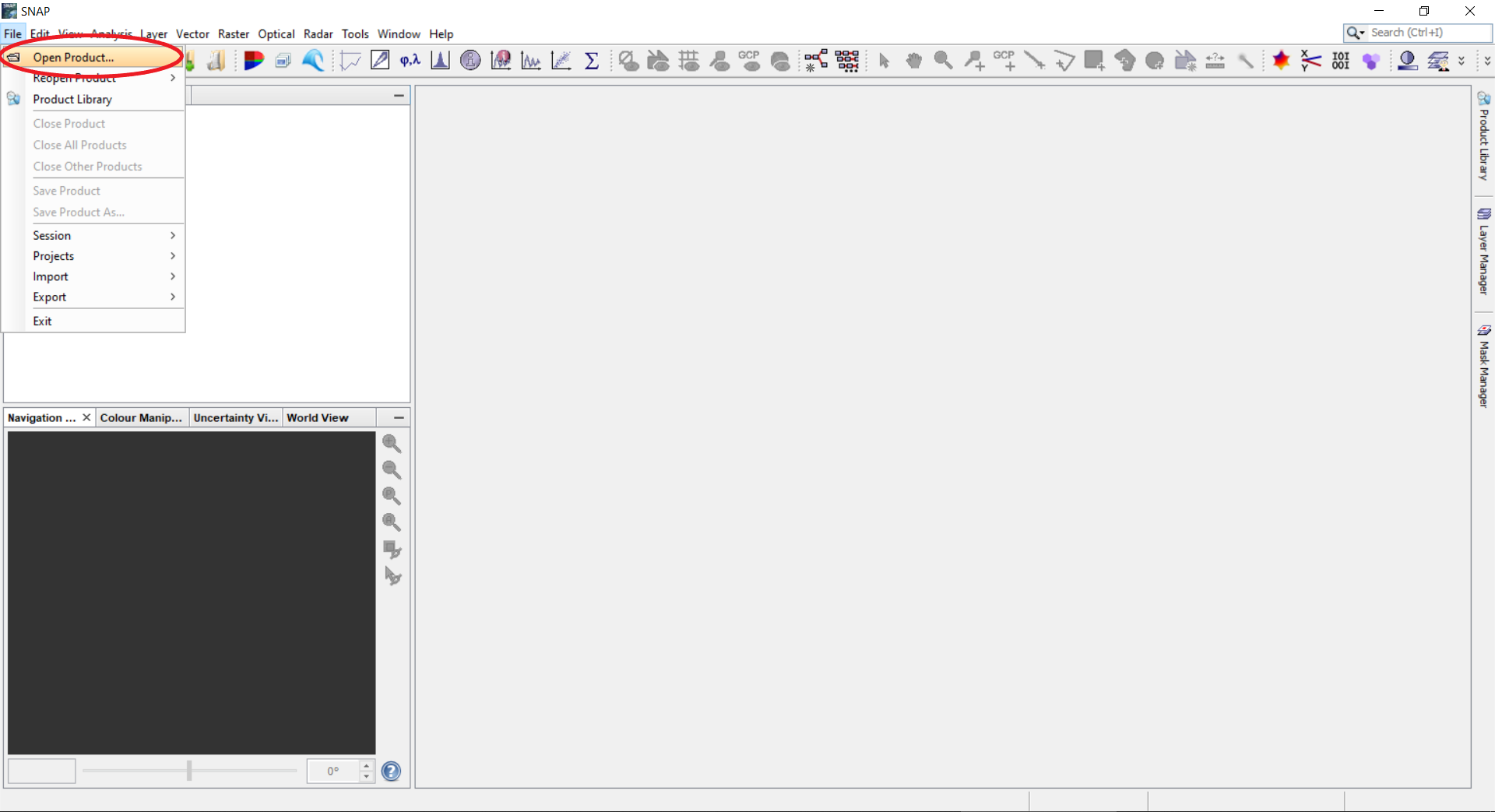
0.2 Seleccionar imagines Sentinel-1, ya sea directamente del archivo *.zip o el manifest.safe de la carpeta descomprimida.
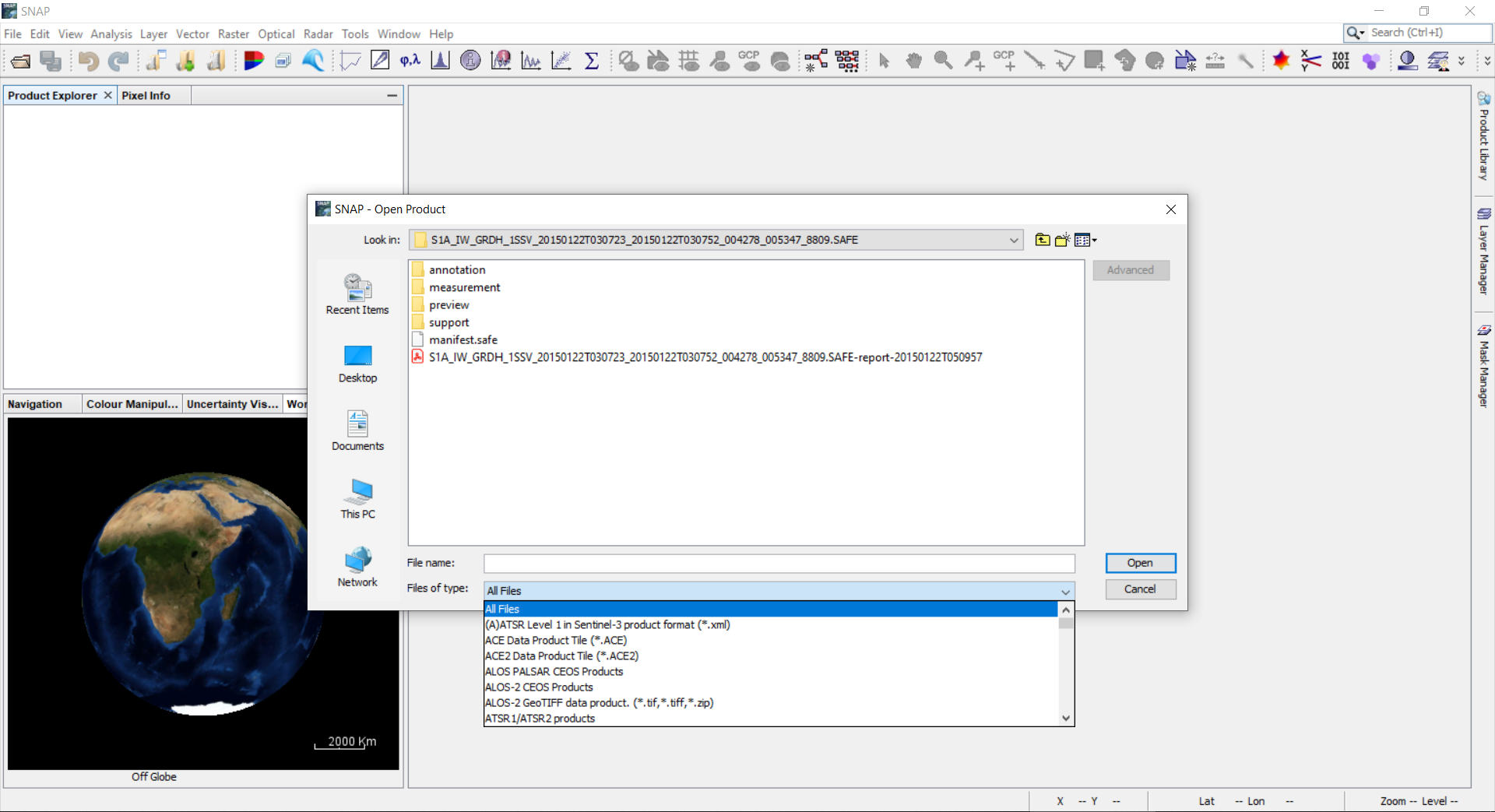
0.1 El Explorador de Producto a la izquierda muestra la información relevante sobre el producto. Esto incluye: Metadatos (diferentes parámetros de SAR en la órbita y de la imagen); Puntos del recuadro (latitud interpolada, longitud, ángulo de incidencia y valores de tiempo de la distancia oblicua); Bandas (bandas de imagen real). Haciendo clic derecho sobre el Producto, se pueden abrir las propiedades, que incluyen información sobre la misión, fecha de adquisición, pasos, etc.
0.4 Para cada polarización registrada hay dos bandas: la amplitud e intensidad. (La banda de intensidad es una virtual. Es el cuadrado de la amplitud). Haga doble clic en cualquiera de los dos, Amplitud o Intensidad para ver la imagen. En la esquina inferior izquierda, la vista WorldWind muestra la huella de la escena seleccionada.
0.5 Si necesita un subconjunto, seleccione en el panel del Menú Raster -> Subset. Especificar los parámetros de la región de interés y haga clic en el botón OK. SNAP abrirá el producto con todos los metadatos relevantes para el subconjunto.
0.6 El subconjunto creado se añade como un nuevo producto, que se maneja de forma simultánea como se describe en el paso 0.4. La huella del subconjunto se muestra también en la vista WorldWind.
1. Pre-procesamiento – Calibración
1.1 Calibración: seleccionar en el menú Radar -> Radiometría -> Calibración.
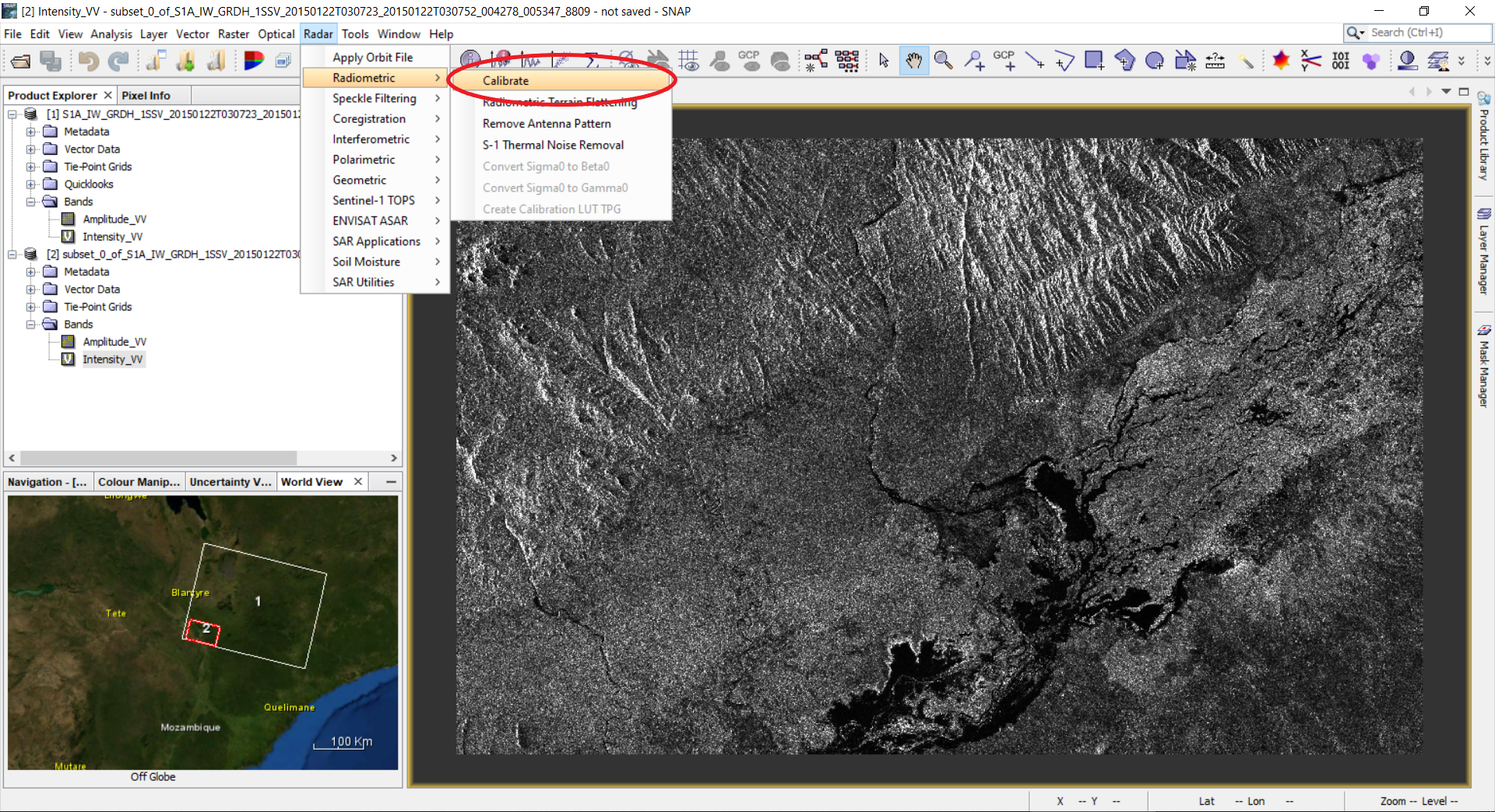
1.2 Se abrirá una ventana de calibración. Seleccione la pestaña: Parámetros de procesamiento. Seleccionar las polarizaciones que desea procesar. Esto creará un nuevo producto con valores calibrados del coeficiente de retrodispersión (backscatter).
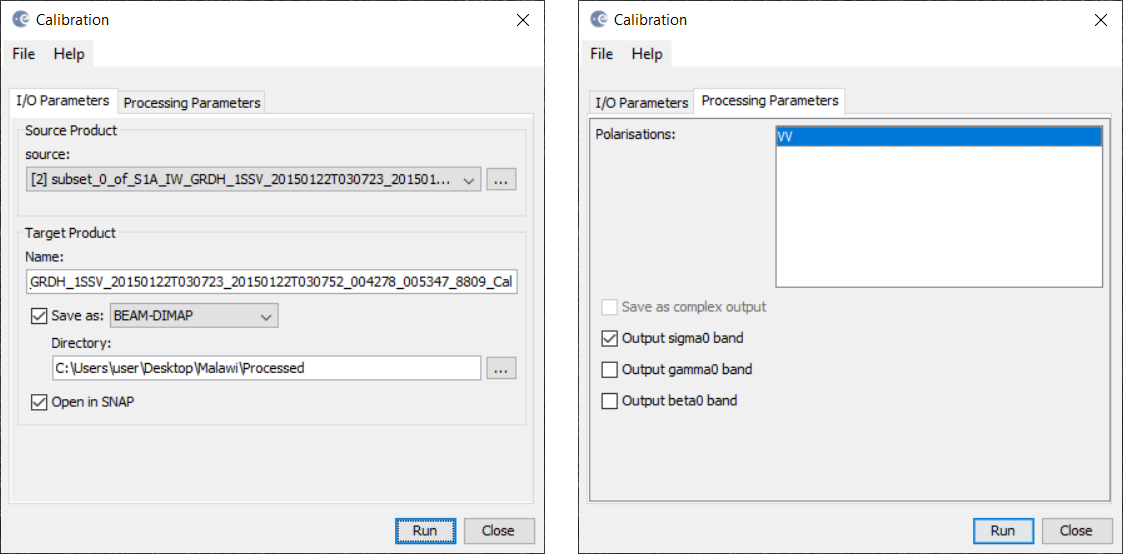
2. Pre-procesamiento – Filtrado de punto
2.1 El siguiente paso es filtrado. Seleccionar Radar -> Speckle Filtering -> Single
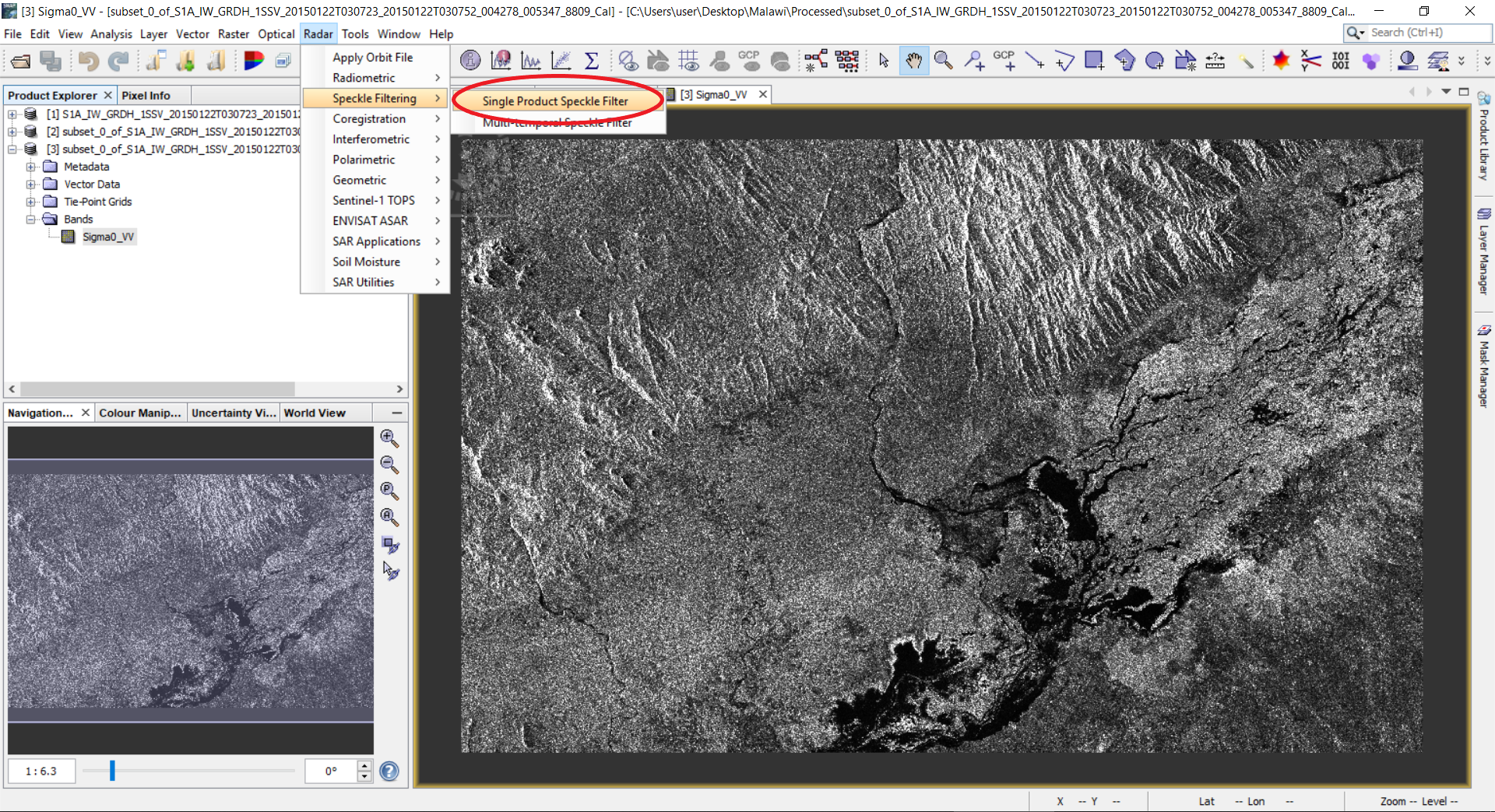
2.2 Aparecerá una ventana de filtrado moteado. Seleccione la pestaña: Parámetros de procesamiento. Seleccionar Sigma0_VV y seleccione filtro de Lee con el tamaño de la ventana 7 por 7. Haga clic en Ejecutar.
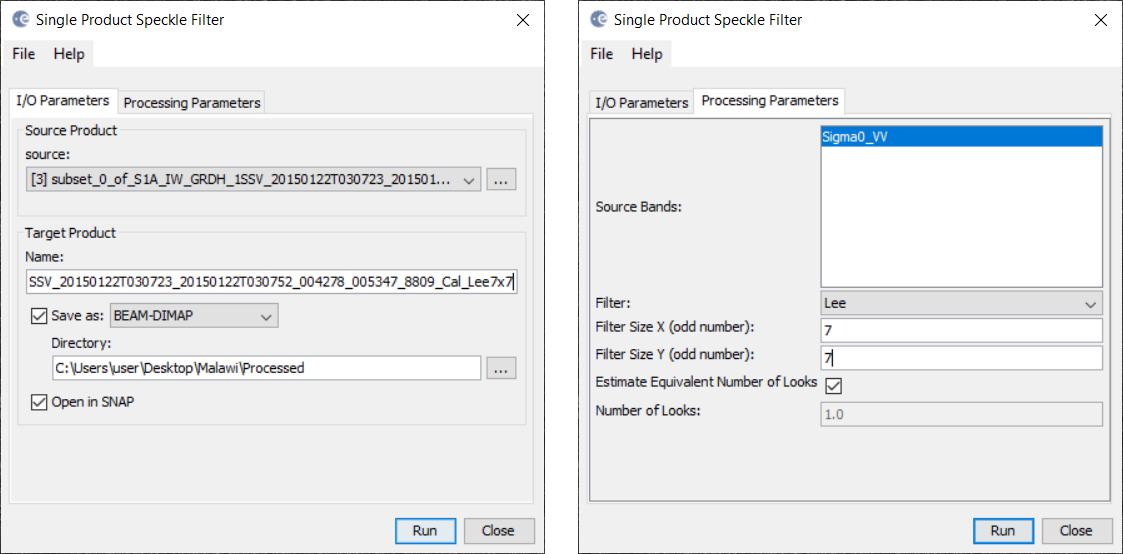
2.3 Se creará un nuevo producto en el Explorador de Productos. Abrir la banda en el nuevo producto recién creado.
2.4 Comparar las versiones no filtradas y filtradas.
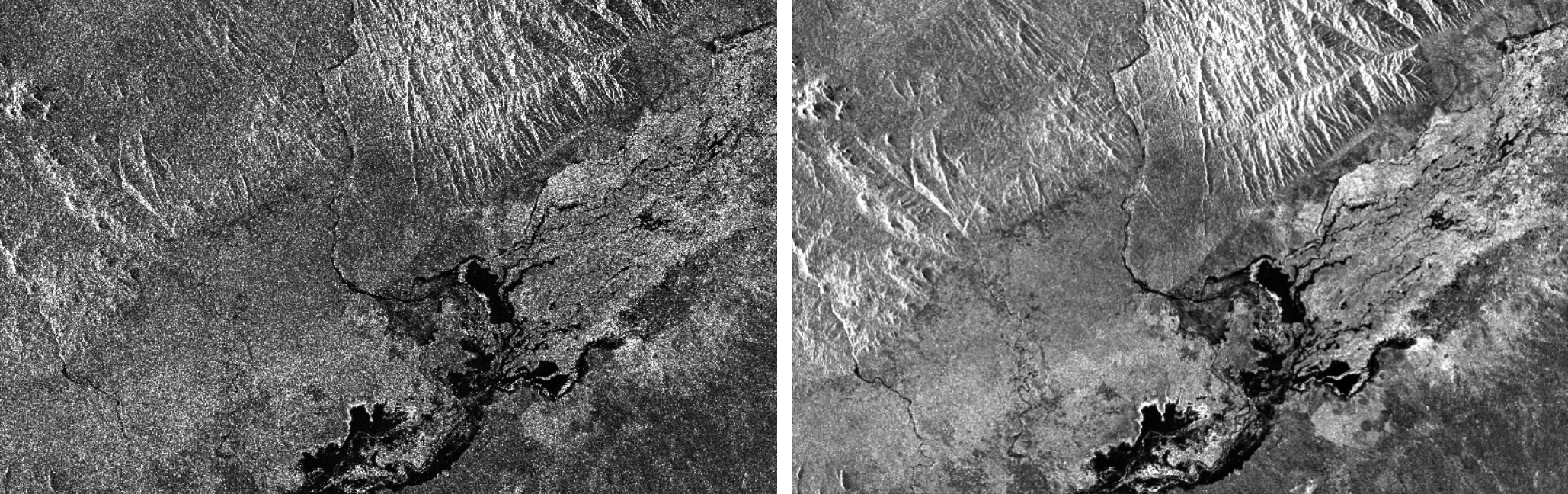
3.1 Para separar agua de lo que no es agua se puede seleccionar un umbral. Para ello, vamos a analizar el histograma del coeficiente de retrodispersión filtrada (filtered backscatter coefficient). En el panel del lado izquierdo seleccione la pestaña Manipulación de color. Se desplegará el histograma del coeficiente de retrodispersión y es posible que sea necesario usar la visualización logarítmica. El histograma mostrará uno o más picos de diferente magnitud en función de los datos. Los valores bajos de la retrodispersión corresponderán con la clase agua y los valores altos corresponderán a la clase no agua. Hay que seleccionar el valor que va a separar el agua de la clase no agua. En nuestro caso, el valor umbral será 2.22E-2.
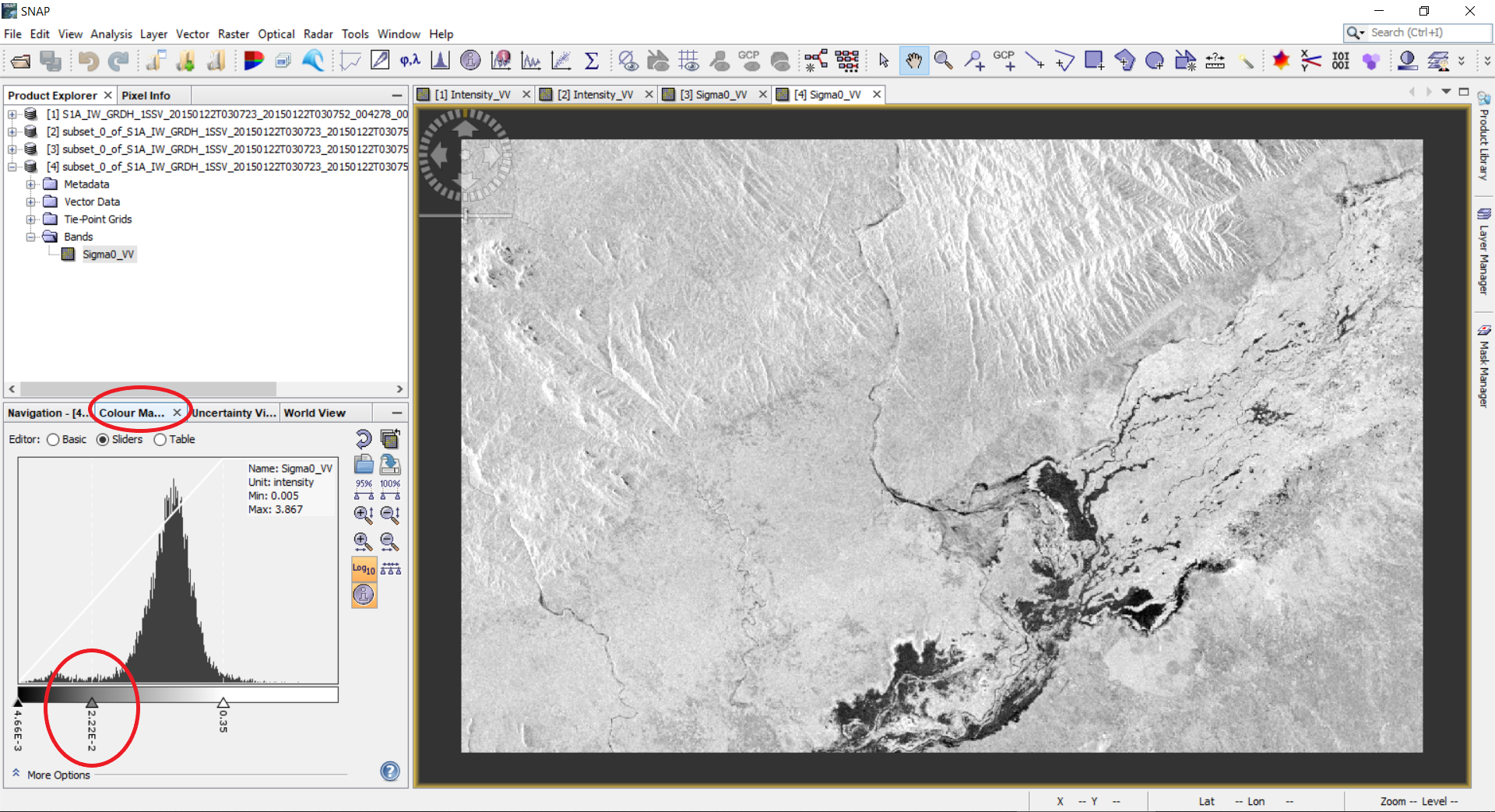
3.2 Para segmentar o aplicar la binarización en la imagen vamos a aplicar la banda aritmética. Para ello, vaya a Raster -> Band Math…
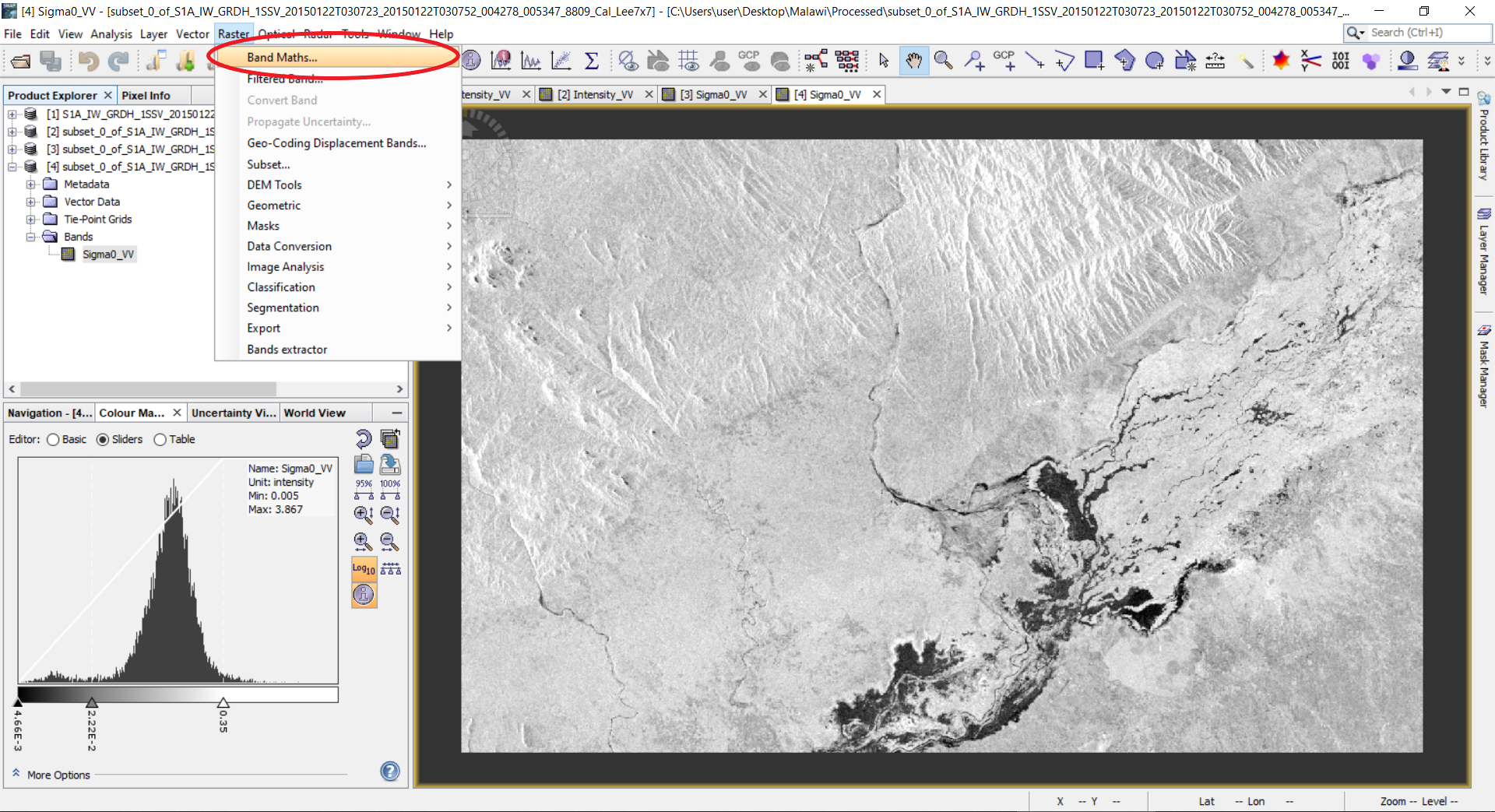
3.3 Se abrirá una ventana. Escriba un nombre para el nuevo grupo, por ejemplo: agua. Retire casilla de banda virtual (banda virtual está en la memoria, pero no físicamente en el disco). Haga clic en Editar expresión.... La función banda de matemáticas (band math utility) permite hacer cualquier tipo de expresiones matemáticas y lógicas en las bandas disponibles en el producto. Nuestro objetivo es crear una nueva imagen que será, por ejemplo 255, para los objetos de agua (para bajar la retrodispersión umbral de 2.22E-2), y 0 para los valores más altos. Para ello, introduzca en el campo Expresión la siguiente expresión: 255*(Sigma0_VV<2.22E-2). La expresión (Sigma0_VV<2.22E-2) devolverá el valor lógico: verdadero (o 1) para valores inferiores a 2.22E-2, y falso (o 0) para los valores más altos. Después multiplicamos por 255. Haga clic en el botón Aceptar.
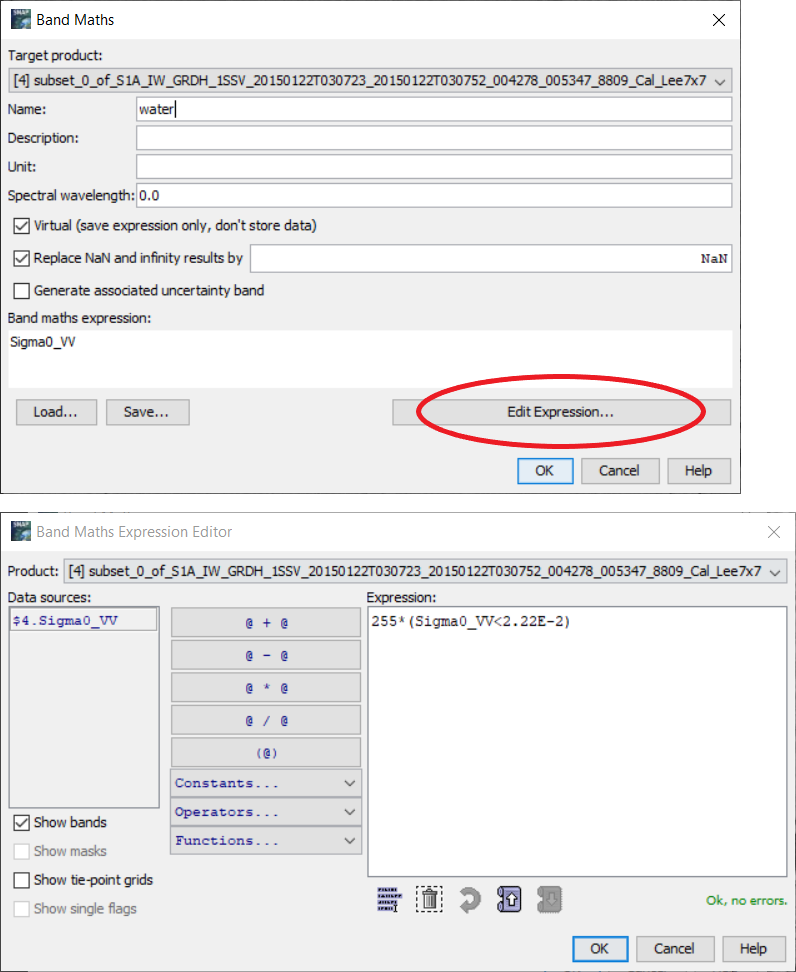
Alternativamente, otra ecuación de banda de matemáticas podría ser
if Sigma0_VV < 2.22E-2 then 1 else 0
3.4 Se añadirá una nueva banda llamada “agua” al producto. Haga un doble click en esta banda para ver la imagen.
4. Post-procesamiento – Corrección geométrica
4.1 La imagen obtenida está en la geometría del sensor. Necesitamos volver a proyectar la imagen en la proyección geográfica. Para ello, selecciona Radar -> Geométrico -> Corrección de Terreno -> Corrección de Terreno Range-Doppler.
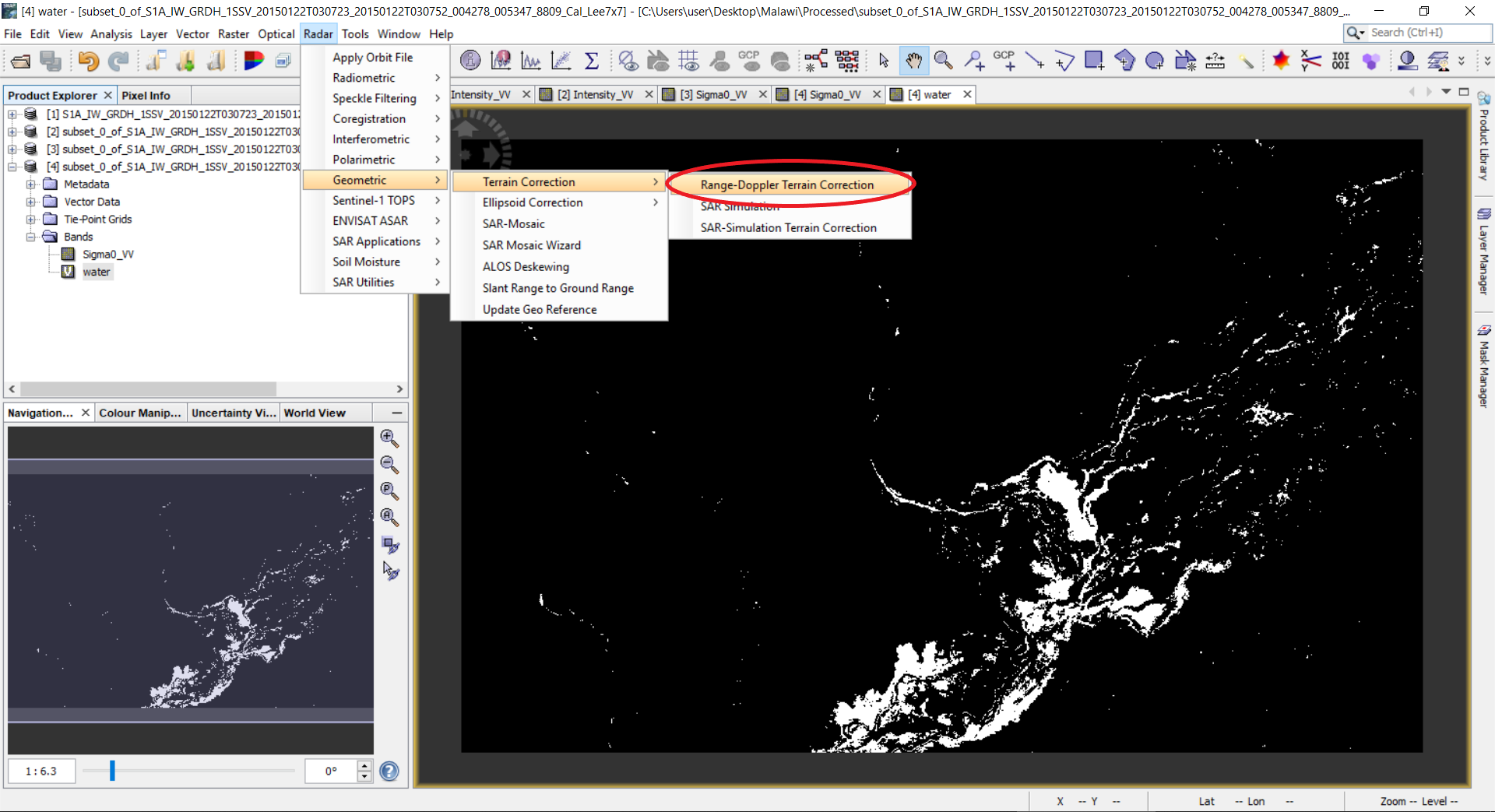
4.2 Se abrirá una ventana con parámetros. Seleccione la pestaña Parámetros de procesamiento. De las bandas disponibles, seleccionar solo agua; luego, en la opción Digital Elevation Model seleccionar: SRTM3Sec (Descarga automática), el DEM sobre la región que las imágenes SAR cubren se descargarán automáticamente; en la opción Método de re muestreo DEM seleccionar BILINEAR_INTERPOLATION; en la opción Imagen método de remuestreo seleccionar: NEAREST_NEIGHBOUR; en la opción PixelSpacing seleccionar 10 m (que depende del tipo de sensor y su modo de adquisición); en la opción Mapa de proyección seleccionar: WGS84 (DD), si se necesitan coordenadas UTM, utilice UTM/WGS84 (automático), SNAP seleccionará automáticamente las zonas. Haga clic en el botón Aceptar.
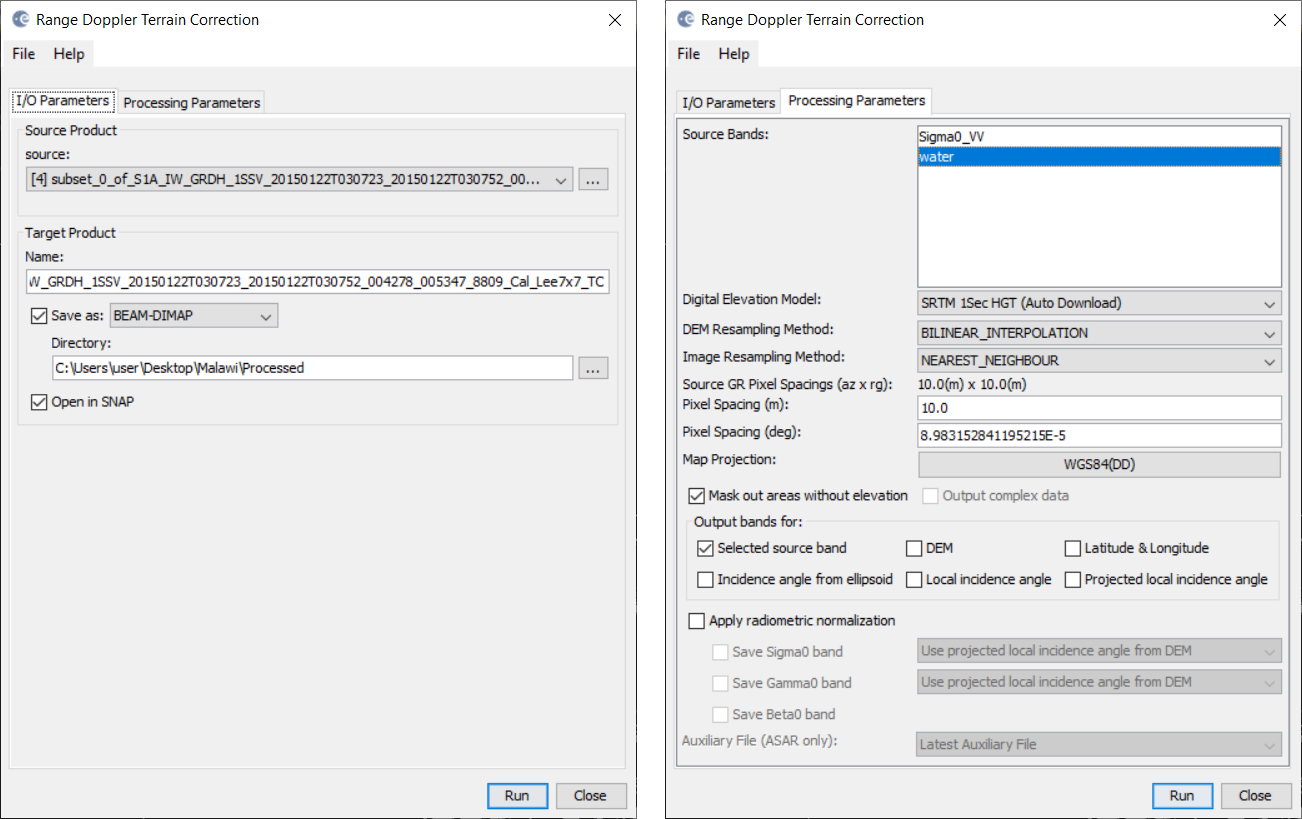
4.3 Se creará y aparecerá un nuevo producto en el Explorador del Producto (Product Explorer). El producto se creará en el formato DIM y la imagen estará en formato img. Haga doble clic en la banda en el producto recién creado. Observe que la geometría de la imagen cambia a la proyección geográfica. Este archivo se puede abrir en un SIG (por ejemplo QGIS) para visualizar y crear un mapa.
5. Visualización en Google Earth
5.1 Para visualizar únicamente los píxeles de agua, vaya al panel lateral izquierdo, seleccione la pestaña Manipulación del color y el editor Tabla. Haga clic en las casillas de Color y establezca los colores de fondo como Ninguno para hacerlo transparente; opcionalmente, puede cambiar los píxeles de agua (color blanco) a otro color.
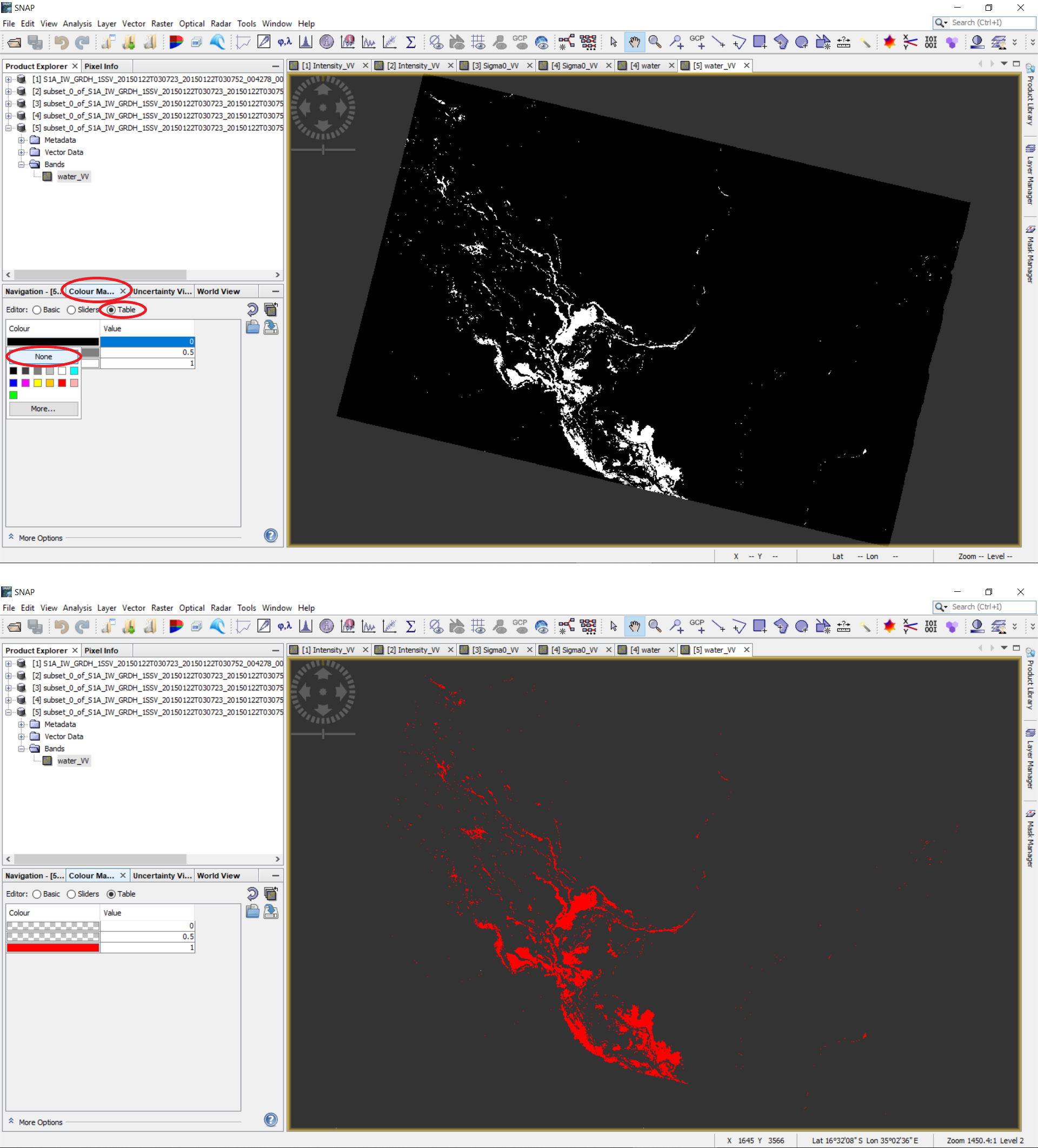
5.1 Para visualizar la banda de agua en Google Earth, exportar como archivo tipo .kmz, seleccionar en el panel del menú File -> Export -> Other -> View as google Earth KMZ. Otra forma de exportar es a través de Archivo -> Exportar -> seleccionar formato de archivo para exportar.
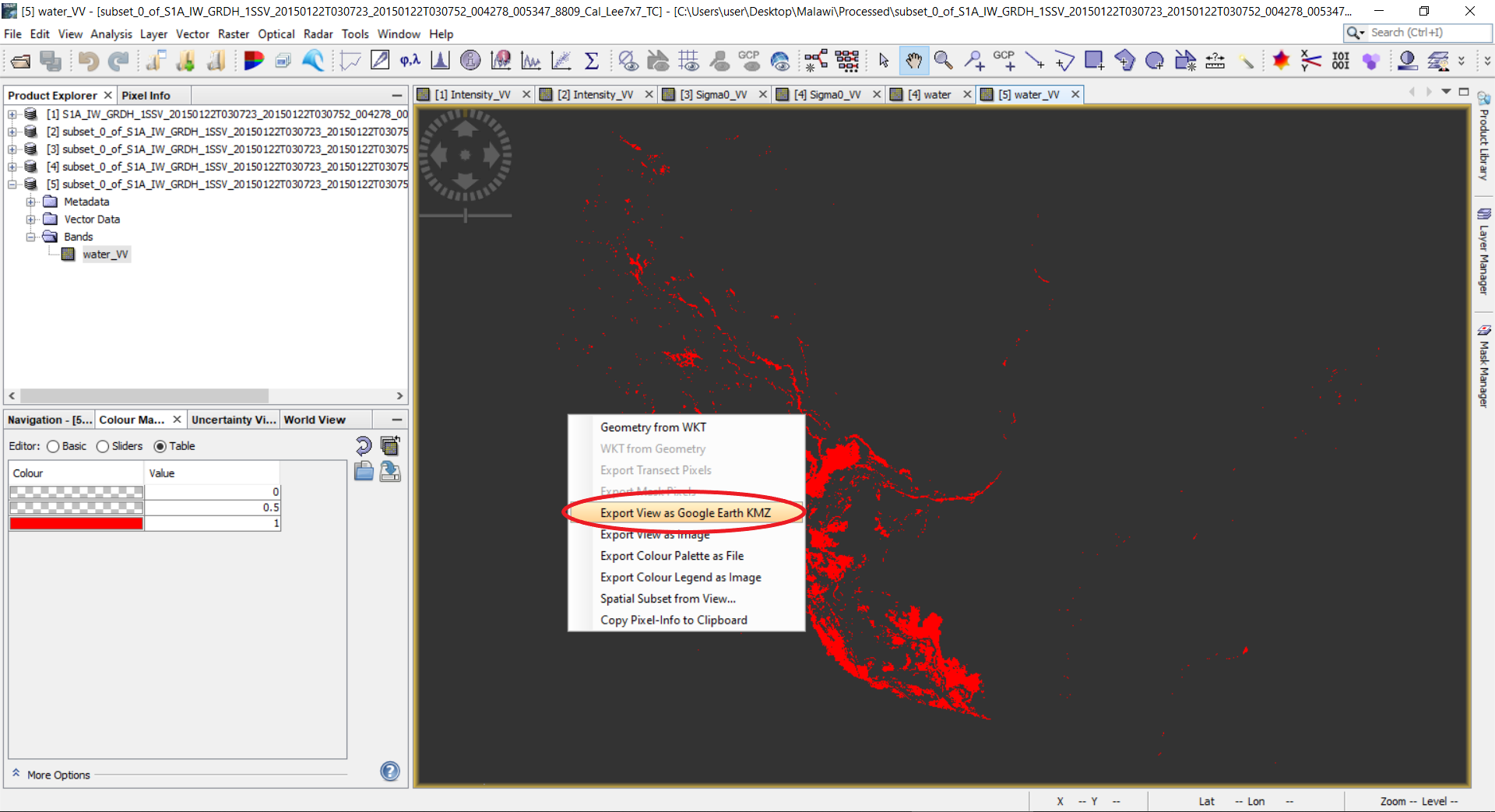
5.3 Importe el archivo .kmz a Google Earth.
Ejemplo del producto resultante
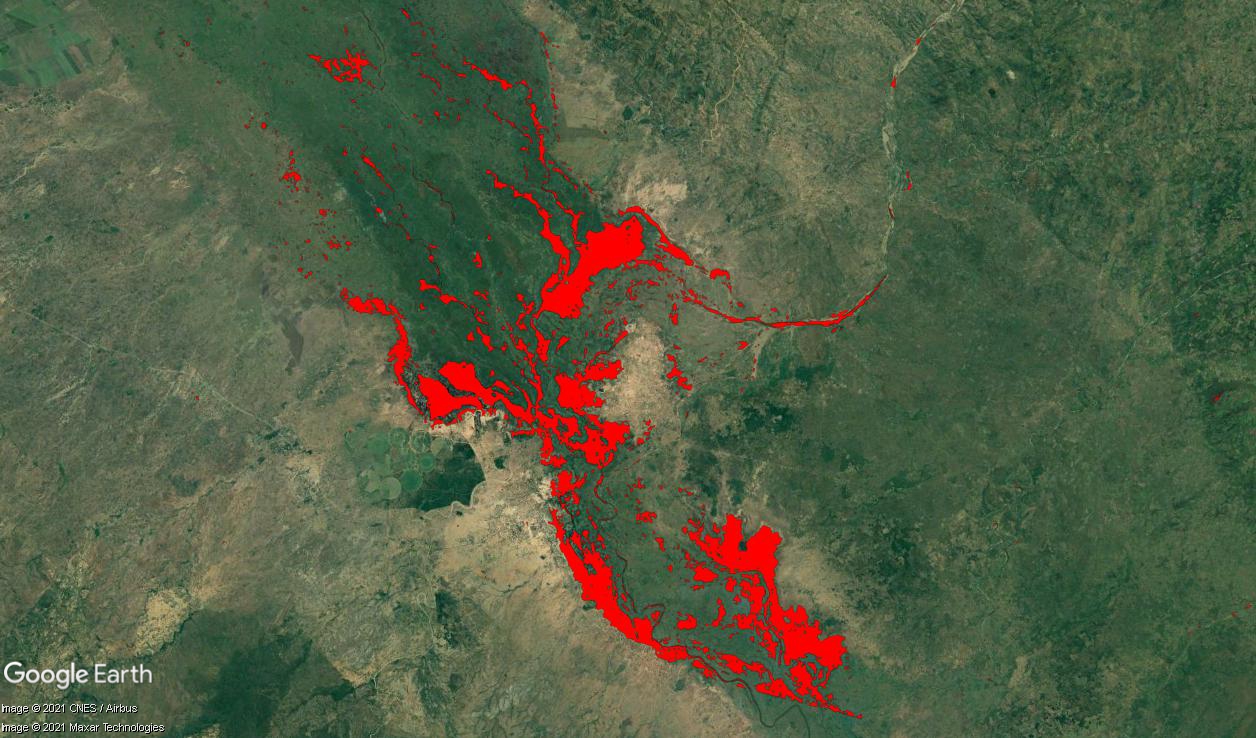
Para evaluar la calidad de la máscara de inundación resultante, lo comparamos con la máscara de inundación creado por el Servicio de Gestión de Emergencias Copérnicus (EMS). La página web Copérnicus EMS para el evento de inundación en Malawi (enero de 2015) se puede encontrar aquí e incluye los resultados en formato vectorial. Estos archivos pueden ser importados y analizados en un SIG (por ejemplo, Quantum GIS).
La siguiente figura muestra las dos máscaras de inundación en comparación. Debido a la umbralización sin post-edición manual u otras técnicas post-procesamiento en las practicas recomendadas para mapeo de inundaciones, varios píxeles alrededor de los principales cuerpos de agua se encuentran como el agua, con lo que la mayoría de ellos podrían ser falsos positivos (una clasificación errónea de agua). Aparte de eso y algunas estructuras de los ríos, hay una concordancia general entre ambas máscaras de inundación.
En la siguiente figura se muestran los subconjuntos de Sentinel-1 de antes y durante el evento de inundación, así como la práctica recomendada y máscaras de inundación EMS se muestran a detalle. Como un ejemplo, las marcas rojas indican falsos negativos, lo que significa que los píxeles de agua no se clasificaron como agua. La marca naranja de la máscara de inundación EMS indica un ejemplo de un falso positivo - una clasificación errónea de agua.

